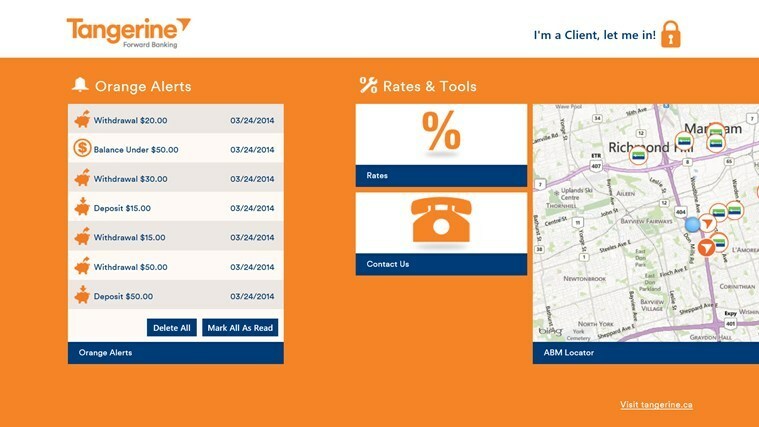Это программное обеспечение исправит распространенные компьютерные ошибки, защитит вас от потери файлов, вредоносных программ, сбоев оборудования и оптимизирует ваш компьютер для максимальной производительности. Исправьте проблемы с ПК и удалите вирусы прямо сейчас, выполнив 3 простых шага:
- Скачать Restoro PC Repair Tool который поставляется с запатентованными технологиями (патент доступен здесь).
- Нажмите Начать сканирование чтобы найти проблемы с Windows, которые могут вызывать проблемы с ПК.
- Нажмите Починить все для устранения проблем, влияющих на безопасность и производительность вашего компьютера
- Restoro был загружен 0 читатели в этом месяце.
Инструмент Regedit (редактор реестра) в Windows 10 позволяет пользователям вносить некоторые изменения в свои ключи и значения реестра. Однако иногда в то время как удаление некоторых файлов реестра через Regedit вы можете столкнуться с Ошибка записи нового содержания значения.
в Windows 10. Затронутые пользователи перешли на Форумы сообщества Microsoft чтобы объяснить проблему.Я пытался удалить некоторые файлы реестра через regedit (также пробовал ярлык, запускать как admin), но каждый раз, когда я пытаюсь удалить весь файл или изменить его значение, я получаю следующее ошибки:
при попытке удалить:
«Невозможно удалить все указанные значения»
при попытке удалить его значение:
«Невозможно редактировать: Ошибка при записи нового содержания значения. "
Выполните следующие действия, чтобы исправить эту ошибку в Windows 10.
Как исправить ошибку редактирования значения в реестре?
1. Запустите Regedit от имени администратора
- Перейдите в диспетчер задач и завершите процесс приложения программы, в которую вы вносите изменения.
- Тип regedit в строке поиска.
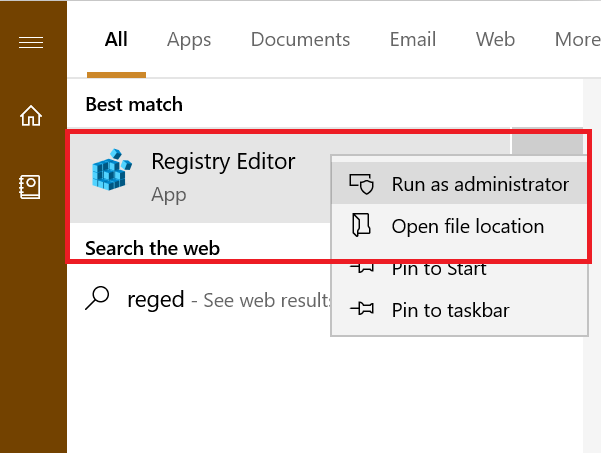
- Щелкните правой кнопкой мыши редактор реестра и выберите Запустить от имени администратора.
- Теперь попробуйте внести изменения, которые вы пытались внести, и проверьте, устранена ли ошибка.
Забудьте о долгом ручном подходе с этими автоматическими очистителями реестра.
2. Изменить разрешение для папки реестра
- Нажмите Клавиша Windows + R, чтобы открыть Run.
- Тип regedit и нажмите ОК открыть Редактор реестра.
- В редакторе реестра перейдите в папку с файлом реестра, в котором возникла ошибка.
- Щелкните папку правой кнопкой мыши и выберите Разрешения.
- в Безопасность вкладка под "Разрешение для пакетов приложений" проверить Отрицать столбец.
- Если какое-либо из разрешений (Полный доступ, чтение, специальные разрешения) проверяется под Отрицать столбец, снимите флажок.
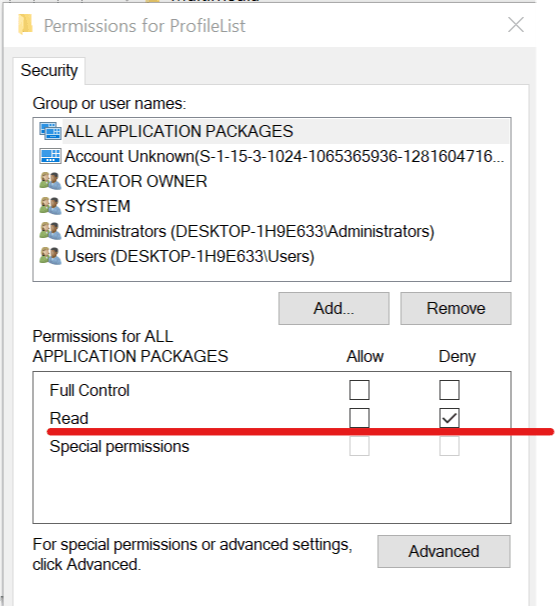
- Нажмите на Применять и нажмите ОК чтобы сохранить изменения.
- Закройте и снова откройте Редактор реестра и проверьте, можете ли вы внести изменения без ошибок.
3. Загрузитесь в безопасном режиме
- Нажмите Клавиша Windows + R открыть пробег.
- Тип msconfig и нажмите ОК, чтобы открыть конфигурацию системы.
- Открой Ботинок вкладка и отметьте "Безопасный ботинок»В разделе« Параметры загрузки ».
- Нажмите Применять а также ОК.
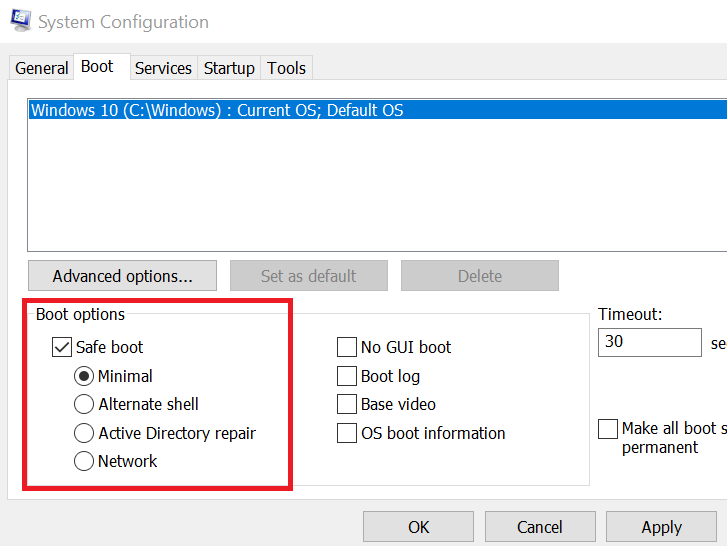
- Вам будет предложено перезагрузить систему, нажмите Запустить снова.
- После перезагрузки откройте редактор реестра и попробуйте удалить файл. Это должно позволить вам вносить какие-либо изменения, если ошибка вызвана сторонним приложением.
РОДСТВЕННЫЕ ИСТОРИИ, КОТОРЫЕ ВАМ МОЖЕТ ПОНРАВИТСЯ:
- Если вы не можете редактировать реестр Windows 10, это быстрое решение поможет вам
- Как очистить реестр Windows 10 / 8.1
- Невозможно получить доступ к редактору реестра в Windows 10 [FIX]
 По-прежнему возникают проблемы?Исправьте их с помощью этого инструмента:
По-прежнему возникают проблемы?Исправьте их с помощью этого инструмента:
- Загрузите этот инструмент для ремонта ПК получил рейтинг "Отлично" на TrustPilot.com (загрузка начинается на этой странице).
- Нажмите Начать сканирование чтобы найти проблемы с Windows, которые могут вызывать проблемы с ПК.
- Нажмите Починить все исправить проблемы с запатентованными технологиями (Эксклюзивная скидка для наших читателей).
Restoro был загружен 0 читатели в этом месяце.
![Приложение Twitter для Windows 8 / RT / 10 уже здесь [Обзор]](/f/b8677a5f3af83e5755b6b28126f8c972.jpg?width=300&height=460)